▼
Scroll to page 2
of
35
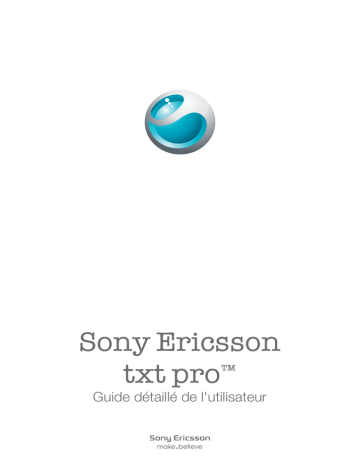
Sony Ericsson txt pro™ Guide détaillé de l'utilisateur Table des matières Elargissez vos horizons. Découvrez comment.........................5 Mise en route................................................................................6 Première mise en route de votre téléphone.........................................6 Prise en main de votre téléphone...............................................8 Présentation du téléphone..................................................................8 Chargement de la batterie...................................................................8 Utilisation de la touche d'accueil.........................................................9 Écran Accueil......................................................................................9 Écran Applications ...........................................................................10 Utilisation de l'écran tactile................................................................11 Paramètres Internet et de messagerie...............................................11 Présentation des paramètres du téléphone.......................................11 Application Amis .......................................................................13 Filtre d'événements...........................................................................13 Messagerie instantanée............................................................15 Saisir du texte.............................................................................16 Utilisation du clavier coulissant..........................................................16 Utilisation du clavier virtuel.................................................................16 Contacts .....................................................................................18 Appel............................................................................................19 Musique.......................................................................................20 Présentation du lecteur de musique..................................................20 Connexion de votre téléphone à un ordinateur.......................21 Transfert et gestion de contenu via un câble USB.............................21 Appareil photo............................................................................22 Commandes du viseur et de l'appareil photo....................................22 technologie TrackID™...............................................................23 PlayNow™...................................................................................24 Messagerie texte et multimédia................................................25 E-mail..........................................................................................26 Technologie sans fil Bluetooth™..............................................27 Wi-Fi™.........................................................................................28 Navigateur Web..........................................................................29 Navigation sur le Web.......................................................................29 Autres fonctions.........................................................................30 Alarmes.............................................................................................30 2 Il existe une version Internet de cette publication. © Imprimez-la uniquement pour usage privé. Messagerie vocale............................................................................30 Verrouillage et protection de votre téléphone.........................31 Numéro IMEI.....................................................................................31 Dépannage..................................................................................32 Mon téléphone ne fonctionne pas comme prévu...............................32 Réinitialisation du téléphone..............................................................32 Aucune icône de chargement de batterie ne s'affiche lorsque je démarre le chargement du téléphone................................................32 Impossible d'utiliser des services Internet..........................................32 Absence de couverture réseau..........................................................32 Appels d'urgence uniquement...........................................................32 Verrou SIM activé .............................................................................33 PUK bloqué. Contactez l'opérateur. .................................................33 Informations légales..................................................................34 Index............................................................................................35 3 Il existe une version Internet de cette publication. © Imprimez-la uniquement pour usage privé. Informations importantes Avant d'utiliser votre téléphone mobile, veuillez lire le livret Informations importantes. Certains services et certaines fonctions décrits dans ce guide de l'utilisateur ne sont pas pris en charge dans tous les pays/régions ou par tous les réseaux et/ou fournisseurs de services dans toutes les régions. Sans limitation, cela s'applique au numéro d'urgence international 112. Pour déterminer la disponibilité d'un service ou d'une fonction spécifique et de l'application éventuelle d'un accès supplémentaire ou de frais d'utilisation, veuillez contacter votre opérateur réseau ou votre fournisseur de services. 4 Il existe une version Internet de cette publication. © Imprimez-la uniquement pour usage privé. Elargissez vos horizons. Découvrez comment. Visitez www.sonyericsson.com/support pour tout savoir sur votre téléphone. 5 Il existe une version Internet de cette publication. © Imprimez-la uniquement pour usage privé. Mise en route Quelques instructions élémentaires de mise en route sont imprimées sur la boîte fournie avec votre téléphone. Ci-dessous, vous trouverez également des informations qui vous aideront à démarrer. Pour insérer ou supprimer une carte mémoire Il se peut que vous deviez acheter une carte mémoire séparément. 1 2 Insérez la carte mémoire en dirigeant les contacts dorés vers le bas. Pour supprimer la carte mémoire, appuyez sur le bord de la carte mémoire vers l'intérieur puis relâchez immédiatement. • Pour verrouiller l'écran Lorsque l'écran est actif, appuyez brièvement sur la touche • Pour déverrouiller l'écran Lorsque l'écran est verrouillé, appuyez brièvement sur la touche . . Première mise en route de votre téléphone Lorsque vous démarrez votre téléphone pour la première fois, un guide de configuration vous permet de saisir les paramètres essentiels du téléphone. Vous pourrez également accéder ultérieurement au guide de configuration à partir des paramètres du téléphone. 1 2 • Pour définir la langue du téléphone Lorsque vous démarrez le téléphone pour la première fois, une liste des langues apparaît. Faites défiler la liste puis sélectionnez votre langue. Tapez sur Termin.. Importer des contacts à partir d'une carte SIM Lorsque vous démarrez votre téléphone pour la première fois avec une carte SIM insérée, le guide de configuration vous propose d'importer les contacts SIM. Tapez sur Importer contacts. Lorsque vous copiez des contacts entre deux téléphones à l'aide de votre carte SIM, la quantité et le type d'information que vous pouvez transférer pour chaque contact sont limités. . 6 Il existe une version Internet de cette publication. © Imprimez-la uniquement pour usage privé. 1 2 3 4 5 6 7 Pour régler l'heure et la date Lorsque vous démarrez votre téléphone pour la première fois, l'Assistant de configuration vous demande de régler la date et l'heure. Tapez sur Date et heure. Recherchez et tapez sur Heure. Tapez sur les champs heures et minutes pour régler l'heure. Tapez sur Enreg.. Recherchez et tapez sur Date. Tapez sur les champs jour, mois et année pour régler la date. Tapez sur Enreg.. Lorsque vous paramétrez la date et l'heure, vous pouvez aussi sélectionner vos préférences de format d'affichage de date et d'heure. Tapez sur Format horaire ou Format date pour sélectionner le format désiré. 7 Il existe une version Internet de cette publication. © Imprimez-la uniquement pour usage privé. Prise en main de votre téléphone Présentation du téléphone 1 Connecteur Audio Plus 3,5 mm 2 Indicateur de charge 3 Écouteur 4 Capteur de proximité 5 Écran tactile 6 Clavier coulissant 7 Touche d'accueil 8 Micro 9 Connecteur pour chargeur/câble USB 10 Touche de mise sous tension/verrouillage de l'écran 11 Objectif de l'appareil photo 12 Touche de volume 13 Haut-parleur 14 Touche de l'appareil photo Chargement de la batterie Lorsque vous achetez votre téléphone, la batterie est partiellement chargée. Cela pourrait prendre quelques minutes pour que l'icône de la batterie apparaisse sur l'écran lorsque vous connectez le câble du chargeur à source d'alimentation, tels qu'un port USB ou un chargeur. Vous pouvez toujours utiliser votre téléphone lorsqu'il est en charge. La batterie commence à se décharger peu de temps après son chargement complet, puis se recharge après un certain temps. Cela permet de prolonger sa durée de vie. En conséquence, le niveau de chargement affiché peut être inférieur à 100 %. 8 Il existe une version Internet de cette publication. © Imprimez-la uniquement pour usage privé. • Pour charger le téléphone en utilisant l'adaptateur secteur Connectez le téléphone à une prise en utilisant le câble USB et l'adaptateur secteur. Utilisation de la touche d'accueil • Pour aller à l'écran Accueil Appuyez sur la touche Accueil. Écran Accueil L'Écran d'accueil est la passerelle vers les fonctions principales de votre téléphone. Vous pouvez le personnaliser avec différentes icônes d'applications, raccourcis, fonds d'écrans et plus. L'Écran d'accueil s'étend au delà de l'écran physique en largeur, vous donnant plus d'espace à utiliser. Fermez vos applications ouvertes avant d'aller à Écran d'accueil. Sinon, ces applications pourraient continuer à s'exécuter en arrière-plan et ralentir votre téléphone. 9 Il existe une version Internet de cette publication. © Imprimez-la uniquement pour usage privé. Écran Applications L'écran Applications vous permet d'accéder rapidement aux applications de votre téléphone. Vous pouvez également personnaliser cet écran. N'oubliez pas que l'écran Applications s'étend au-delà des dimensions normales de l'écran ; vous aurez sans doute besoin de le faire glisser vers la gauche ou vers la droite pour voir la totalité de son contenu. Un indicateur en haut de l'écran signale dans quelle partie de l'écran Applications vous vous indique que vous vous trouvez dans la partie centrale de l'écran. trouvez. Par exemple, Pour ouvrir l'écran Applications Il existe deux manières d'ouvrir l'écran Applications : • • Dans l'Écran d'accueil, faites glisser vers le haut. Effleurez vers le haut depuis n'importe quel emplacement de l'Écran d'accueil. • Pour parcourir l'écran Applications Dans l'écran Applications, effleurez vers la droite ou vers la gauche. 1 2 3 Pour déplacer une application vers un coin de l'écran Applications Dans l'Écran d'accueil, faites glisser vers le haut. Touchez longuement un élément jusqu'à ce que des icônes d'application apparaissent aux quatre coins de l'écran. Faites glisser un élément dans l'un des coins. 10 Il existe une version Internet de cette publication. © Imprimez-la uniquement pour usage privé. 1 2 3 Pour déplacer une application sur l'écran des applications Dans l'Écran d'accueil, faites glisser vers le haut. Touchez longuement un élément jusqu'à ce que des icônes d'application apparaissent aux quatre coins de l'écran. Faites glisser un élément au-delà des limites de l'écran vers une autre partie de l'écran Applications. Les éléments dans l'écran Applications et ses extensions sont les applications elles-mêmes et non des raccourcis. De ce fait, si vous déplacez un élément d'une partie de l'écran Applications vers une autre partie de ce même écran, c'est l'application elle-même que vous déplacez et vous ne créez pas de raccourci. Utilisation de l'écran tactile • • Pour ouvrir un élément ou le mettre en valeur Appuyez sur l'élément. Pour sélectionner ou désélectionner des options Tapez sur la case à cocher correspondante, ou, dans certains cas, tapez à côté du nom de l'option pour permuter. Case à cocher sélectionnée Case à cocher désélectionnée Activé Désactivé • Pour revenir à l'écran précédent Tapez sur , lorsque cette option est disponible. Défilement Faites défiler en déplaçant votre doigt verticalement sur l'écran. Sur certaines pages web, vous pouvez aussi faire défiler horizontalement. Faire glisser ou effleurer n'activera rien sur l'écran. Paramètres Internet et de messagerie Pour la majorité des réseaux mobiles et opérateurs, les paramètres Internet et de messagerie sont déjà installés dans votre téléphone. Dans certains cas, ces paramètres sont téléchargés la première fois que vous activez votre téléphone avec la carte SIM insérée. Vous pouvez à tout moment ajouter et modifier manuellement les paramètres Internet et les réglages de votre messagerie sur votre téléphone et vous pouvez les faire envoyer automatiquement sur votre téléphone. Pour savoir comment modifier manuellement les paramètres Internet et les réglages de la messagerie sur votre téléphone, allez à www.sonyericsson.com/support. Contactez votre opérateur réseau si vous nécessitez plus d'informations à propos des paramètres de votre abonnement. Présentation des paramètres du téléphone Vous pouvez personnaliser des paramètres du téléphone pour l'adapter à votre goût. Par exemple, vous pouvez régler les paramètres d'Heure et date et de Langue du téléphone. 11 Il existe une version Internet de cette publication. © Imprimez-la uniquement pour usage privé. 1 2 3 Pour modifier la langue du téléphone Dans l'Écran d'accueil, faites glisser vers le haut. Recherchez et tapez sur Paramètres > Langue et saisie > Langue du téléphone. Sélectionnez une option. Si vous vous trompez de langue et que vous n'arrivez pas à lire les menus, visitez le site www.sonyericsson.com/support pour obtenir de l'aide. 1 2 3 Pour activer le mode Avion Dans l'Écran d'accueil, faites glisser vers le haut. Recherchez et tapez sur Paramètres > Général. Sélectionnez Mode Avion. 12 Il existe une version Internet de cette publication. © Imprimez-la uniquement pour usage privé. Application Amis L'application Amis collecte dans la même vue les communications entretenues avec vos cinq meilleurs amis. Toutes les communications – actualisations Facebook ou Twitter, SMS et MMS, appels manqués – figurent dans votre écran d'accueil. Il vous suffit de tapoter la photo d'un ami dans votre écran d'accueil pour voir toutes les communications que vous avez échangées avec cette personne. Filtre d'événements L'onglet Appels vous permet : • • • de consulter les numéros de téléphone de vos amis d'afficher les appels de vos amis que vous avez manqués de passer des appels L'onglet Messagerie vous permet : • d'afficher les messages de vos amis et d'y répondre L'onglet Profils vous permet d'effectuer les opérations suivantes : • Détails d'un contact – Consulter les coordonnées d'un ami et modifier ou envoyer ses informations de contact Compte Facebook™ – Permet d'entrer le détail des comptes Facebook™ de vos amis ou de les importer à partir de votre liste de contacts Facebook™ Compte Twitter™ – Permet d'entrer le détail des comptes Twitter™ de vos amis ou de les importer à partir de votre liste de contacts Twitter™ Supprimer un ami – Permet de supprimer un ami de l'application Amis • • • Si vous supprimez l'un de vos cinq amis favoris de Contacts, toutes les informations relatives à cet ami sont supprimées de l'application Amis. L'onglet Facebook™ • • • • • • vous permet d'effectuer les opérations suivantes : consulter les actualisations des statuts Facebook™ de vos amis, leurs commentaires et les photos marquées gestion des comptes : saisir le détail du compte Facebook™ d'un ami ou l'importer depuis vos contacts Facebook™ actualiser les événements Facebook™ vous permet d'effectuer les opérations suivantes : L'onglet Twitter™ consulter les actualisations des statuts Twitter™ de vos amis, leurs commentaires et les photos marquées gestion des comptes : saisir le détail du compte Twitter™ d'un ami ou l'importer depuis vos contacts Twitter™ actualiser les événements Twitter™ Le nombre de nouveaux événements pour chaque catégorie apparaît dans coin supérieur droit de l'onglet Catégories. 1 2 3 4 5 Ajouter un ami à l'application Amis Dans l'Écran d'accueil, faites glisser vers la gauche. Tapez sur le panneau Tapez ici pour démarrer au milieu de l'écran pour lancer l'application Amis. du milieu. Tapez sur le bouton Tous les contacts présents sur votre téléphone s'affichent. Tapez sur un contact pour l'ajouter comme l'un de vos cinq amis les plus proches. Vous pouvez ajouter un ami à la fois. afin qu'il apparaisse au Pour ajouter un autre ami, tapez sur un autre bouton milieu. Tapez sur le bouton du milieu, puis répétez le point 4. L'application Amis peut utiliser les photos que vous avez associées à des contacts. Mais au préalable vous devez avoir enregistré ces contacts dans la mémoire de votre téléphone. 13 Il existe une version Internet de cette publication. © Imprimez-la uniquement pour usage privé. 1 2 3 Ajuster la fréquence des actualisations Dans l'Écran d'accueil, faites glisser vers le haut. Recherchez et tapez sur Paramètres > Paramètres > Application Amis > Fréquence mise à jour. Sélectionnez une option. 3 Ajuster votre méthode préférée de connexion avec un ami Dans l'Écran d'accueil, faites glisser vers le haut. Recherchez et tapez sur Paramètres > Paramètres > Application Amis > Connexion préférée. Sélectionnez une option. 1 2 Pour appeler un ami à partir de l'application Amis Tapez sur la photo d'un ami, puis tapez sur . Tapez sur un numéro dans la liste qui apparaît. 1 2 3 Interagir avec ses amis Facebook via l'application Amis Tapez sur la photo d'un ami, puis tapez sur . Touchez longuement un événement, puis sélectionnez une option. Appliquez les instructions qui s'affichent. 1 2 Vous pouvez gérer les événements Twitter™ de la même manière. 1 2 1 2 3 4 Ouvrir l'application Amis Dans l'Écran d'accueil, faites glisser vers le haut. Recherchez et tapez sur Application Amis. Retirer de l'écran d'accueil les actualisations de Facebook Dans l'Écran d'accueil, faites glisser vers le haut. Recherchez et tapez sur Paramètres > Paramètres > Application Amis. à côté de l'Onglet Facebook de manière à ce que passe à Tapez sur . Si vous voulez afficher les actualisations Facebook™ dans votre écran d'accueil, à côté de l'Onglet Facebook de manière à ce que passe à . tapez sur Vous pouvez également supprimer les actualisations Twitter™ de votre écran d'accueil en vous y prenant de la même manière. 1 2 3 Répondre dans l'application Amis au message d'un ami Tapez sur la photo d'un ami, puis tapez sur . Tapez sur Écrire un message. Saisissez le texte du message. Lorsque vous avez terminé, tapez sur Envoyer. Si vous voulez faire suivre ou supprimer un message reçu, touchez longuement le message, puis sélectionnez une option. Les actions de messagerie que vous avez effectuées dans l'application Amis se reflètent dans l'application Messagerie. 14 Il existe une version Internet de cette publication. © Imprimez-la uniquement pour usage privé. Messagerie instantanée L'application IM de messagerie instantanée vous permet de bavarder avec d'autres personnes et de participer à des groupes IM pour discuter de sujets qui vous intéressent. Les fournisseurs de services de messagerie instantanée ne proposent pas tous les mêmes fonctionnalités. Pour pouvoir utiliser la messagerie instantanée, vous devez avoir configuré correctement votre téléphone. Dans certains cas, les réglages sont peut-être déjà configurés sur votre téléphone. Vous pouvez également recevoir les réglages sous la forme d'un message de configuration envoyé par votre fournisseur de service de messagerie instantanée. Configurer Google Talk™ Si vous avez déjà configuré un compte Google™ sur votre téléphone, vous n'avez pas besoin de configurer Google Talk™ séparément. 4 Dans l'Écran d'accueil, faites glisser vers le haut. Recherchez et tapez sur Talk. Suivez les instructions de l'Assistant d'enregistrement pour créer un compte Google™ ou connectez-vous si vous avez déjà un compte. Votre téléphone est prêt à utiliser Gmail™ et Google Talk™. Votre téléphone est prêt à utiliser Gmail™ et Google Talk™. 1 2 Démarrer Google Talk™ Dans l'Écran d'accueil, faites glisser Recherchez et tapez sur Talk. 1 2 3 vers le haut. 15 Il existe une version Internet de cette publication. © Imprimez-la uniquement pour usage privé. Saisir du texte Vous pouvez saisir des lettres, des nombres et des caractères spéciaux à l'aide du clavier coulissant AZERTY ou à l'aide du clavier virtuel. Utilisation du clavier coulissant Ouvrez votre téléphone et commencez à taper du texte avec le clavier AZERTY coulissant. Lorsque vous utilisez le clavier coulissant, vous pouvez à tout moment revenir au clavier virtuel. • • • 1 2 Taper une majuscule Appuyez brièvement sur , puis tapez la lettre. Le clavier repasse en saisie de minuscules après que vous avez tapé la lettre. Activer le verrouillage des majuscules Avant de taper du texte, appuyez sur jusqu’à ce que Taper un caractère à l'aide de la touche de changement de mode ( ) Appuyez sur , puis appuyez sur une touche représentant des caractères de même couleur. Par exemple, appuyez une fois sur cette touche, puis appuyez sur la touche T pour saisir un 1. Taper des caractères avec la touche de changement de mode verrouillée pour verrouiller la touche de changement de mode, puis Appuyez deux fois sur appuyez sur les touches associées présentant des caractères de même couleur. Pour déverrouiller la touche de changement de mode, appuyez à nouveau sur cette touche. 2 Insérer des symboles Lorsque vous saisissez du texte, appuyez sur symboles s'affiche alors. Tapez sur l'écran les symboles désirés. 1 2 Changer de langue de saisie Lorsque vous saisissez du texte, appuyez sur Sélectionnez une option dans l'écran. 1 apparaisse à l'écran. . Un pavé numérique avec des . Utilisation du clavier virtuel Lorsque vous démarrez un programme ou que vous sélectionnez un champ qui nécessite du texte ou des chiffres, le clavier virtuel s'affiche par défaut. Pour entrer du texte, vous pouvez utiliser la saisie de texte prédictive texte rapide . • • • ou la saisie de Pour afficher le clavier et saisir du texte Tapez sur un champ de texte pour afficher le clavier, puis saisissez votre texte. Pour basculer entre les minuscules et les majuscules Avant que vous ne saisissiez une lettre, tapez sur pour passer en lettres capitales , ou vice versa. Pour activer le verrouillage des majuscules ou jusqu'à l'affichage de Avant de saisir un mot, tapez sur . 16 Il existe une version Internet de cette publication. © Imprimez-la uniquement pour usage privé. • • 1 2 1 2 3 1 2 3 4 5 Pour saisir des chiffres en utilisant le pavé numérique Lorsque vous saisissez du texte, tapez sur . Un pavé numérique s'affiche. Pour insérer des symboles Lorsque vous saisissez du texte, tapez sur symboles s'affiche. . Un pavé numérique avec des Pour changer de langue de saisie Lorsque vous saisissez du texte, tapez sur l'icône de langage, par exemple, Sélectionnez une option. . Pour saisir du texte en utilisant la saisie de texte prédictive Lorsque vous saisissez du texte, tapez sur l'icône de langage, par exemple, . Tapez sur Multifrappe pour passer à la méthode de saisie multifrappe. Pour écrire un mot, tapez sur la touche de caractère autant de fois que nécessaire jusqu'à l'affichage de la lettre appropriée. Pour saisir du texte en utilisant la saisie de texte rapide Lorsque vous saisissez du texte, tapez sur l'icône de langage, par exemple, . Tapez sur Texte rapide pour passer à la saisie de texte rapide. Pour écrire un mot, tapez sur chaque touche de caractère une seule fois, même si la lettre concernée n'est pas la première de la touche. Tapez sur le mot qui s'affiche ou sur pour sélectionner un mot dans la liste. Si le mot recherché ne figure pas dans la liste, tapez sur Épeler, faites les modifications nécessaires et tapez sur Enreg.. 17 Il existe une version Internet de cette publication. © Imprimez-la uniquement pour usage privé. Contacts Utilisez l'application Contacts pour enregistrer des informations à propos des personnes que vous connaissez. Entrez leurs numéros de téléphone, adresses email, anniversaires et autres détails. Vous pouvez garder trace de toutes vos communications avec un contact en particulier. 1 2 3 1 2 3 4 5 Pour appeler un contact Dans l'Écran d'accueil, tapez sur . Tapez sur le contact. Tapez sur le numéro de téléphone désiré du contact. Pour ajouter un contact Dans votre Écran d'accueil, faites glisser vers le haut et tapez sur . Tapez sur Ajouter contact. Tapez sur Nom, puis entrez le nom du contact et tapez sur Termin.. Tapez sur Numéro de tél., puis saisissez le numéro et tapez sur Termin.. Ajoutez toutes les informations que vous voulez ajouter pour le contact, puis faites défiler vers le haut et tapez sur Enreg.. Pour ajouter des champs d'informations supplémentaires, tapez sur Ajouter plus. Vous pouvez également ajouter des contacts à partir du journal des appels. 1 2 Pour sauvegarder des contacts sur une carte mémoire Dans l'Écran d'accueil, faites glisser vers le haut. Tapez Paramètres > Contacts > Sauv. sur carte mém.. 1 2 Pour restaurer des contacts à partir de la carte mémoire Dans l'Écran d'accueil, faites glisser vers le haut. Tapez sur Paramètres > Contacts > Rest. dep. carte mémoire. 18 Il existe une version Internet de cette publication. © Imprimez-la uniquement pour usage privé. Appel 1 2 Pour émettre un appel d'urgence Dans l'Écran d'accueil, tapez sur . Saisissez le numéro d'urgence et tapez sur sur . . Pour supprimer un numéro, tapez Vous pouvez passer des appels d'urgence lorsqu'aucune carte SIM est insérée. 1 2 3 Pour émettre un appel Dans l'Écran d'accueil, tapez sur . Si le journal des appels apparaît, tapez sur pour passer en mode pavé de numérotation. Saisissez le numéro à appeler, puis tapez sur . Pour supprimer un numéro, tapez sur . Pour répondre à un appel • Faites glisser vers la gauche jusqu'à ce qu'il touche • Pour refuser un appel vers la droite jusqu'à ce qu'il touche Faites glisser • Pour terminer un appel Tapez sur . . 19 Il existe une version Internet de cette publication. © Imprimez-la uniquement pour usage privé. Musique Tirez le meilleur parti de votre lecteur de musique. Ecoutez de la musique, des livres audio et des podcasts. Gérez vos propres listes de lecture et envoyez vos chansons favorites à vos amis. Installez l'application Media Go™ sur votre ordinateur et transférez du contenu vers et depuis la carte mémoire de votre téléphone. Media Go™ peut être téléchargé depuis www.sonyericsson.com/support. Présentation du lecteur de musique 1 Afficher la liste de lecture actuelle 2 Pochette (le cas échéant) 3 Bouton Lecture/Pause 4 Accéder au morceau suivant de la liste de lecture actuelle ou faire défiler vers l'avant 5 Durée écoulée du morceau en cours 6 Indicateur de progression : avancer ou reculer en faisant glisser ou en tapant 7 Accéder au morceau précédent de la file de lecture actuelle ou faire défiler vers l'arrière 8 Parcourir la musique sur votre carte mémoire • Pour changer les plages Dans le lecteur de musique, appuyez sur • Pour interrompre une plage Dans le lecteur de musique, tapez sur • Pour faire défiler de la musique rapidement vers l'avant ou vers l'arrière ou sur . Dans le lecteur de musique, appuyez longuement sur ou sur . . Vous pouvez également faire glisser le marqueur de l'indicateur de progression vers la droite ou vers la gauche. • Pour régler le volume audio Appuyez sur la touche de volume. 20 Il existe une version Internet de cette publication. © Imprimez-la uniquement pour usage privé. Connexion de votre téléphone à un ordinateur Connecter votre téléphone à un ordinateur et commencez à transférer des images, musique et autres types de fichiers. Il se pourrait que vous ne puissiez pas transférer du contenu protégé contre la copie entre votre téléphone et votre ordinateur. Transfert et gestion de contenu via un câble USB La manière la plus commune de transférer des fichiers entre votre téléphone et un ordinateur est par l'utilisation d'un câble USB. Une fois que le téléphone et l'ordinateur sont connectés, vous pouvez faire glisser et déposer du contenu de l'un à l'autre en utilisant l'explorateur de fichiers de votre ordinateur. Assurez-vous de placer les fichiers dans les types de dossiers correspondants. Par exemple, placez vos fichiers de musique dans le dossier Musique. Les fichiers d'application Java font exception. Vous devriez les placer dans le dossier Autres. 1 2 3 4 5 6 Pour faire glisser et déposer du contenu entre votre téléphone et un ordinateur Connectez le câble USB au téléphone et à l’ordinateur. Téléphone : Sélectionnez Stockage de masse. Ordinateur : Attendez que la mémoire et la carte mémoire du téléphone soient affichées comme des disques externes dans l'explorateur de fichiers. Ordinateur : Sur le bureau de l’ordinateur, double-cliquez sur l’icône Poste de travail. Ordinateur : Pour afficher les dossiers de la mémoire du téléphone et de la carte mémoire, double-cliquez sur l’icône représentant votre téléphone. Ordinateur : Copiez vos fichiers et collez-les, ou faites-les glisser vers un dossier correspondant de votre ordinateur, votre téléphone ou la carte mémoire. Vous ne pouvez pas utiliser votre téléphone lorsque vous transférez des fichiers. Pour débrancher le câble USB en toute sécurité Ne débranchez pas le câble USB pendant le transfert de données, car cela risquerait d’endommager ces dernières. 1 2 Ordinateur : Utilisez la fonction Retirer le périphérique en toute sécurité et éjecter le média pour sélectionner le périphérique que vous désirez débrancher, puis cliquez sur Éjecter. Débranchez le câble USB. Les instructions pour l'ordinateur peuvent varier en fonction du système d'exploitation. Pour plus d'informations, voir la documentation du système d'exploitation de votre ordinateur. 21 Il existe une version Internet de cette publication. © Imprimez-la uniquement pour usage privé. Appareil photo Prenez des photos, enregistrez des vidéos, affichez des albums et partagez vos clips et images préférées avec vos amis ; tout cela avec l'application de l'appareil photo. Commandes du viseur et de l'appareil photo 1 Le zoom n'est disponible qu'en mode vidéo 2 Touche Appareil photo. Appuyez dessus pour prendre une photo ou enregistrer une vidéo 3 Prendre des photos 4 Quitter l'appareil photo 5 Permuter entre l'appareil photo et la caméra vidéo 6 Enregistrer des clips vidéo 7 Permuter entre l'appareil photo et la caméra vidéo 8 Afficher des photos et des clips vidéo 9 Sélectionner la durée de la vidéo 10 Afficher des photos et des clips vidéo 22 Il existe une version Internet de cette publication. © Imprimez-la uniquement pour usage privé. technologie TrackID™ Utilisez le service de reconnaissance musicale TrackID™ pour identifier un morceau que vous entendez lire dans votre environnement. Enregistrez simplement un court échantillon de la musique et vous obtiendrez le nom de l'artiste, le titre et les informations sur l'album en quelques secondes. Vous pouvez aussi acheter les morceaux identifiés via TrackID™. Pour un résultat optimal, utilisez la technologie TrackID™ dans un endroit calme. Si vous ne pouvez pas utiliser cette application, reportez-vous à la section Impossible d'utiliser des services Internet à la page 32. L'application TrackID™ et le service TrackID™ ne sont pas pris en charge dans tous les pays/ toutes les régions ni par tous les réseaux et/ou fournisseurs de services dans toutes les régions. 1 2 3 Pour rechercher des informations sur une plage Ouvrez l'application TrackID™ et tapez sur Enregistrer. Dirigez votre téléphone vers la source de musique. Les résultats sont affichés dans l'écran des résultats. Effleurez vers la gauche ou vers la droite pour afficher les résultats des recherches précédentes. 23 Il existe une version Internet de cette publication. © Imprimez-la uniquement pour usage privé. PlayNow™ Utilisez l'application PlayNow™ sur votre téléphone pour rechercher, acheter et télécharger les derniers jeux, musiques, sonneries, applications, thèmes et fonds d'écran. PlayNow™ n’est pas disponible dans tous les pays. 1 2 Pour démarrer PlayNow™ Dans l'Écran d'accueil, faites glisser Tapez sur . vers le haut. 24 Il existe une version Internet de cette publication. © Imprimez-la uniquement pour usage privé. Messagerie texte et multimédia 1 2 3 4 5 1 2 3 4 Pour créer et envoyer un message Dans l'Écran d'accueil, tapez sur . Tapez sur Nouveau message > Écrire un message. Saisissez du texte et tapez sur . Pour ajouter un destinataire, sélectionnez un contact dans la liste. Vous pouvez également taper sur le champ de texte, saisir un numéro manuellement et taper sur Termin.. et sélectionnez une option. Pour ajouter une photo ou une vidéo, tapez sur Lorsque vous avez terminé, tapez sur Envoyer. Pour lire un message reçu Dans l'Écran d'accueil, tapez sur . Tapez sur un fil de discussion. Pour télécharger un message qui n'a pas encore été téléchargé, tapez sur le message. Si le message reçu contient de la musique ou une vidéo, tapez sur l'élément, puis sur Afficher la vidéo ou sur Jouer clip audio. 25 Il existe une version Internet de cette publication. © Imprimez-la uniquement pour usage privé. E-mail Vous pouvez utiliser votre téléphone pour envoyer et recevoir des e-mails par le biais de votre compte e-mail habituel. Avant de commencer, vous devez définir les paramètres Internet adéquats sur votre téléphone. Voir Paramètres Internet et de messagerie à la page 11. 1 2 3 4 5 Pour configurer un compte email sur votre téléphone Dans l'Écran d'accueil, faites glisser vers le haut. Recherchez et tapez sur Email. Sélectionnez un compte email. Si le compte que vous désirez utiliser n'est pas dans la liste, tapez sur Autre. Saisissez votre adresse email et votre mot de passe, puis tapez sur Continuer. Si le téléphone ne peut pas télécharger vos paramètres de compte email automatiquement, entrez-les manuellement. Si vous devez saisir les paramètres, contactez votre fournisseur de service d'email pour connaître les paramètres de compte email appropriés. Par exemple, vous devez savoir si le compte est de type POP3 ou IMAP. 1 2 3 4 5 6 7 8 Créer et envoyer un e-mail Dans l'Écran d'accueil, faites glisser vers le haut. Recherchez et tapez sur Email. Tapez sur Écrire. Tapez sur Aj. un destinataire et saisissez l'adresse du destinataire, puis tapez sur Termin.. Vous pouvez ajouter d'autres destinataires de la même façon ou en supprimer un en tapant sur . Tapez sur Objet puis saisissez le sujet de l'e-mail. Tapez sur Écrire un email, puis saisissez le texte de votre message. Pour joindre un fichier, tapez sur Attacher, sélectionnez le type du fichier, puis sélectionnez le fichier que vous désirez envoyer. Tapez sur Envoyer. 26 Il existe une version Internet de cette publication. © Imprimez-la uniquement pour usage privé. Technologie sans fil Bluetooth™ Activez la fonction Bluetooth™ de votre téléphone et créez des connexions sans fil avec d'autres périphériques compatibles Bluetooth™, tels que des ordinateurs, des accéssoires mains libres, et téléphones. Les connexions Bluetooth™ fonctionnent optimalement dans un rayon de 10 mètres (33 pieds), sans obstacle entre les périphériques. Dans certains cas, vous devez jumeler votre téléphone manuellement avec d'autres périphériques Bluetooth™. Souvenez-vous de définir votre téléphone en tant que visible si vous voulez que d'autres périphériques Bluetooth™ puissent le détecter. 1 2 3 4 Pour activer la fonction Bluetooth™ et rendre votre téléphone visible Dans l'Écran d'accueil, faites glisser vers le haut. Recherchez et tapez sur Paramètres > Connectivité > Bluetooth. Tapez sur Bluetooth puis tapez sur le bouton activer/désactiver pour activer le apparaît dans la barre d'état. Bluetooth. Tapez sur Visibilité puis tapez sur le bouton activer/désactiver pour rendre votre téléphone visible. 27 Il existe une version Internet de cette publication. © Imprimez-la uniquement pour usage privé. Wi-Fi™ En utilisant la technologie Wi-Fi™, vous pouvez accéder sans fil à Internet à partir de votre téléphone. Pour accéder à Internet en utilisant une connexion Wi-Fi™, vous devez d'abord rechercher un réseau Wi-Fi™ disponible et vous y connecter. L'intensité du signal du réseau Wi-Fi™ peut varier en fonction de l'endroit où vous utilisez le téléphone. Se rapprocher du point d'accès Wi-Fi™ permet éventuellement d'augmenter l'intensité du signal. 1 2 3 Pour activer le Wi-Fi® Dans l'Écran d'accueil, faites glisser vers le haut. Recherchez et tapez sur Paramètres > Connectivité > Wi-Fi. Tapez sur Wi-Fi ou sur Marche/Arrêt pour activer la fonction Wi-Fi. Cela peut prendre quelques secondes avant que le Wi-Fi® soit activé. 1 2 3 4 1 2 3 4 Pour activer les notifications de réseau Wi-Fi® Assurez-vous que le Wi-Fi® est bien activé. Dans l'Écran d'accueil, faites glisser vers le haut. Recherchez et tapez sur Paramètres > Connectivité > Wi-Fi. Tapez Notification réseau ou sur le bouton Marche/Arrêt pour activer les notifications Wi-Fi®. Vous pourrez à présent recevoir des notifications lorsque de nouveaux réseaux Wi-Fi® seront à votre portée. Pour se connecter à un réseau Wi-Fi® Dans l'Écran d'accueil, faites glisser vers le haut. Recherchez et tapez sur Paramètres > Connectivité > Wi-Fi. Les réseaux Wi-Fi® disponibles s'affichent sous Réseaux Wi-Fi. Les réseaux disponibles peuvent être ouverts ou sécurisés. Les réseaux ouverts sont désignés par et les réseaux sécurisés, par à côté du nom du réseau Wi-Fi®. Tapez sur un réseau Wi-Fi® pour vous y connecter. Si vous essayez de vous connecter à un réseau Wi-Fi® sécurisé, saisissez le mot de passe de ce réseau. Lorsque vous êtes connecté, est affiché dans la barre d'état. Dans certains endroits, les réseaux Wi-Fi® ouverts vous obligent à vous connecter à une page Web pour que vous puissiez accéder au réseau. Pour plus d'informations, contactez l'administrateur du réseau Wi-Fi® concerné. 1 2 3 4 5 6 Télécharger des photos Dans l'Écran d'accueil, faites glisser vers le haut. Recherchez et tapez sur Album . Tapez sur la miniature d'une photo. Tapotez sur l'écran pour afficher les commandes. Tapez sur . Sélectionnez Vers Picasa. 28 Il existe une version Internet de cette publication. © Imprimez-la uniquement pour usage privé. Navigateur Web Navigation sur le Web Affichez et naviguez dans des pages web, enregistrez vos favoris, créez des raccourcis et parcourez différentes fenêtres ouvertes en même temps ; tout cela dans votre navigateur web. 1 2 3 4 Pour accéder à une page Web Tapez sur . Tapez sur le champ de texte pour activer le pavé numérique. Saisissez une adresse Web. Tapez sur Val.. 29 Il existe une version Internet de cette publication. © Imprimez-la uniquement pour usage privé. Autres fonctions Alarmes Personnalisez votre alarme et réveillez-vous avec votre tonalité ou station de radio préférée. L’alarme retentit même si le téléphone est hors tension. 1 2 3 4 Pour définir une nouvelle alarme Dans l'Écran d'accueil, faites glisser vers le haut. Recherchez et tapez sur Alarme. Tapez sur Ajouter nouveau. Définissez l'heure de l'alarme et saisissez les détails relatifs dans les champs Texte de l'alarme, Récurrence et Signal d'alarme, puis tapez sur OK. 1 2 3 4 Pour supprimer une alarme Dans l'Écran d'accueil, faites glisser vers le haut. Recherchez et tapez sur Alarme. Faites défiler jusqu'à l'alarme que vous avez défini et que vous désirez supprimer, et tapez-la. Faites défiler vers le bas et tapez sur Suppr.. 1 2 Pour couper l’alarme Lorsque l'alarme retenti, faites glisser Glisser pr désac. vers la droite pour la couper. Pour répéter l’alarme, sélectionnez Répéter. Messagerie vocale Si votre abonnement inclue un service de messagerie vocale, les appelants peuvent laisser un message vocal lorsque vous ne répondez pas à leur appel. Votre numéro de service de messagerie vocale est normalement enregistré sur votre carte SIM. Si ce n'est pas le cas, obtenez le numéro auprès de votre fournisseur de services et saisissez-le manuellement. 1 2 3 Pour saisir votre numéro de service de messagerie vocale Dans l'Écran d'accueil, faites glisser vers le haut. Sélectionnez Paramètres > Appels > Mess. voc.. Saisissez votre numéro de messagerie vocale et tapez sur Termin.. 1 2 Pour appeler votre service de messagerie vocale Dans l'Écran d'accueil, faites glisser vers le haut. Tapotez sur Mess. voc.. 30 Il existe une version Internet de cette publication. © Imprimez-la uniquement pour usage privé. Verrouillage et protection de votre téléphone Numéro IMEI Chaque téléphone possède un numéro IMEI (International Mobile Equipment Identity) unique. Vous devriez conserver une copie de ce numéro. Si votre téléphone est volé, votre opérateur réseau peut utiliser votre IMEI pour empêcher votre téléphone d'accéder au réseau dans votre pays. 1 2 1 2 Pour afficher le numéro IMEI dans le téléphone Dans l'Écran d'accueil, faites glisser vers le haut. Recherchez et tapez sur Paramètres > Général > A propos du téléphone. Pour modifier le code PIN de votre carte SIM Dans l'Écran d'accueil, faites glisser vers le haut. Recherchez et tapez sur Paramètres > Général > Sécurité > Modifier PIN, puis suivez les instructions. 31 Il existe une version Internet de cette publication. © Imprimez-la uniquement pour usage privé. Dépannage Mon téléphone ne fonctionne pas comme prévu En cas de problème avec votre téléphone, lisez les conseils suivants avant toute chose : • • • • Redémarrez le téléphone. Retirez et réinsérez la batterie et la carte SIM. Puis redémarrez le téléphone. Mettez le téléphone à jour. Que vous disposiez ou non des logiciels les plus récents, la mise à jour du téléphone optimise la stabilité du logiciel et permet de résoudre d'autres problèmes inhérents. En utilisant la dernière mise à jour de votre téléphone, vous êtes aussi assuré des meilleurs performances et de profiter des dernières améliorations disponibles. Réinitialisez le téléphone. Soyez patient lors de la réinitialisation du téléphone. Redémarrer le téléphone pendant sa réinitialisation risque de l'endommager de façon définitive. Réinitialisation du téléphone Lorsque vous réinitialisez votre téléphone, vous supprimez toutes les données, ce qui inclue les applications téléchargées. Essentiellement, vous réinitialisez le téléphone dans l'état où il était lorsque vous l'avez allumé pour la première fois. Donc, avant d'effectuer une réinitialisation, assurez-vous d'avoir sauvegardé toute donnée importante enregistrée sur votre téléphone. 1 2 3 Pour réinitialiser le téléphone Dans l'Écran d'accueil, faites glisser vers le haut. Recherchez et tapez sur Paramètres > Général > Réinitialisat. générale > Réinitialiser tout. Tapez sur Réini.. Aucune icône de chargement de batterie ne s'affiche lorsque je démarre le chargement du téléphone Il peut s'écouler quelques minutes avant que l'icône de la batterie ne s'affiche à l'écran. Impossible d'utiliser des services Internet Assurez-vous que votre abonnement couvre le téléchargement de données et que les paramètres internet de votre téléphone sont corrects. Contactez votre opérateur réseau pour plus d'informations sur les paramètres de votre abonnement. Absence de couverture réseau • • • Votre téléphone est en mode Avion. Veillez à désactiver le mode Avion. Votre téléphone ne capte aucun signal réseau ou le signal reçu est trop faible. Contactez votre opérateur réseau et assurez-vous de l'existence d'une couverture réseau à cet endroit. La carte SIM ne fonctionne pas. Insérez votre carte SIM dans un autre téléphone. Si elle fonctionne, votre téléphone est probablement en cause. Dans ce cas, contactez le centre de service Sony Ericsson le plus proche. Appels d'urgence uniquement Vous êtes à portée d'un réseau, mais vous n'êtes pas autorisé à l'utiliser. Cependant, en cas d'urgence, certains opérateurs réseau autorisent les appels vers le 112, numéro d'urgence international. 32 Il existe une version Internet de cette publication. © Imprimez-la uniquement pour usage privé. Verrou SIM activé Vous avez mal saisi votre code PIN trois fois de suite. Pour déverrouiller le téléphone, vous avez besoin du code PUK (Personal Unblocking Key) fourni par votre opérateur. PUK bloqué. Contactez l'opérateur. Vous avez mal saisi votre code PUK dix fois de suite. Veuillez contacter votre fournisseur de services. 33 Il existe une version Internet de cette publication. © Imprimez-la uniquement pour usage privé. Informations légales Sony Ericsson txt pro™ CK15i/CK15a Ce Guide de l'utilisateur est publié sans aucune garantie par Sony Ericsson Mobile Communications AB ou par sa filiale nationale. Sony Ericsson Mobile Communications AB peut procéder en tout temps et sans préavis à toute amélioration et à toute modification à la suite d’une erreur typographique, d’une erreur dans les informations présentées ou de toute amélioration apportée aux programmes et/ou au matériel. De telles modifications seront toutefois intégrées aux nouvelles éditions de ce Guide de l’utilisateur. Tous droits réservés. ©Sony Ericsson Mobile Communications AB, 2010 Numéro de publication : 1244-7510.1 Attention : Certains services et certaines fonctions décrits dans ce Guide de l'utilisateur ne sont pas forcément pris en charge par tous les réseaux et/ou fournisseurs de services dans toutes les régions. Sans limitation, cela s’applique au 112, le numéro GSM international d’urgence. Veuillez contacter votre opérateur réseau ou votre fournisseur de services pour déterminer la disponibilité d’un service ou d’une fonction spécifique et de l’application éventuelle d’un accès supplémentaire ou de frais d’utilisation. Votre téléphone mobile a la capacité de télécharger, stocker et transférer du contenu supplémentaire, telles que des sonneries. L'utilisation de telles données peut être limitée ou interdite par des droits de tiers, notamment, mais sans limitation, des restrictions imposées par l'utilisation sur les droits d'auteur en vigueur. Vous êtes personnellement responsable des contenus supplémentaires que vous téléchargez ou transmettez à partir de votre téléphone mobile, pour lesquels la responsabilité de Sony Ericsson ne peut en aucun cas être engagée. Avant d’utiliser un quelconque contenu supplémentaire, vérifiez si vous possédez la licence adéquate ou si vous y êtes autorisé. Sony Ericsson ne garantit pas la précision, l’intégrité ou la qualité des contenus supplémentaires ou des contenus tiers. En aucun cas Sony Ericsson ne peut être tenu pour responsable d’une utilisation inadéquate de contenus supplémentaires ou de contenus tiers. Tout nom de produit ou de compagnie mentionné ici est la propriété de son détenteur respectif. Le présent Guide de l'utilisateur peut faire référence à des services ou à des applications fournis par des tiers. L'utilisation de tels programmes ou services peut nécessiter une inscription séparée auprès du fournisseur tiers et peut être sujette à des conditions supplémentaires. Pour les applications auxquelles vous accédez sur ou via des sites Web tiers, veuillez consulter au préalable les conditions d'utilisation et les éventuelles politiques de confidentialité pratiquées sur ces sites. Sony Ericsson ne garantit pas la disponibilité ni les performances des sites Web ni des services proposés par des tiers. Ce produit est protégé par certains droits de propriété intellectuelle de Microsoft. L'utilisation et la distribution d'une telle technologie hors de ce produit sont interdites sans licence de Microsoft. Les autres noms de produits et de sociétés mentionnés sont des marques de leurs propriétaires respectifs. Tous les droits non expressément accordés sont réservés. Toutes les autres marques déposées appartiennent à leurs propriétaires respectifs. Les figures sont de simples illustrations qui ne sont pas nécessairement une représentation fidèle du téléphone. Microsoft, Windows et Vista sont des marques ou des marques déposées de Microsoft Corporation aux Etats-Unis et/ou dans d’autres pays. Réglementation des exportations : Ce produit, y compris les logiciels ou les données techniques qu'il contient ou qui l'accompagnent, sont soumis à la réglementation sur les exportations et les importations de l'Union européenne, des Etats-Unis ou d'autres pays. L’utilisateur ou le détenteur du produit s’engage à se conformer de manière stricte à toutes les réglementations et il reconnaît qu’il est de son devoir d’obtenir les licences requises pour exporter, réexporter ou importer ce produit. Sans limiter ce qui précède, et à titre d’exemple, l’utilisateur ou le détenteur du produit : (1) ne doit pas volontairement exporter ou réexporter des Produits vers les destinations identifiées conformément aux Articles du Chapitre II du règlement du Conseil européen (CE) 428/2009; (2), doit se conformer aux lois de l'Export Administration du gouvernement des Etats-Unis ("EAR", 15 C.F.R. §§ 730-774, http://www.bis.doc.gov/ ) gérés par le Département du Commerce, Bureau de l'industrie et de la sécurité et (3) doit se conformer aux lois sur les sanctions économiques (30 C.F.R.§§ § 500 et. seq.,., http://www.treas.gov/offices/enforcement/ofac/) gérées par le Département du Trésor, bureau de contrôle des avoirs étrangers. L'utilisateur ou le détenteur du produit n'est pas autorisé à transporter ou à délivrer le produit, ses accessoires ou des logiciels distincts dans un pays, une région, une entité ou une personne interdits par ces réglementations. 34 Il existe une version Internet de cette publication. © Imprimez-la uniquement pour usage privé. Index S A appels ......................................................................19 applications .............................................................24 audio réglage du volume ...........................................20 schéma de verrouillage de l'écran ..........................31 service de réponse téléphonique ............................30 services de partage de photos télécharger vers ...............................................28 SIM ..........................................................................31 SMS .........................................................................25 B batterie ......................................................................8 T C Technologie sans fil Bluetooth™ .............................27 technologie TrackID™ .............................................23 recherche d'informations sur une plage ..........23 téléphonie Voir appels changement de plages ............................................20 charger ......................................................................8 Code PIN .................................................................31 connexion USB .......................................................21 contacts ...................................................................18 V verrouillage de l'écran .............................................31 D W dépannage ..............................................................32 Wi-Fi™ .....................................................................28 E Écran Accueil .............................................................9 G guide de configuration ..............................................6 I informations personnelles .......................................18 Internet navigateur Web ...............................................29 interrompre une plage .............................................20 J jeux ..........................................................................24 M messagerie vocale ...................................................30 messages image ...............................................................25 multimédia .......................................................25 texte ................................................................25 MMS ........................................................................25 MMS (multimedia messages) ..................................25 musique ...................................................................20 changement de plages ....................................20 interrompre une plage .....................................20 livres audio ......................................................20 podcast ...........................................................20 présentation du lecteur ...................................20 réglage du volume ...........................................20 téléchargement ...............................................24 N navigateur Web .......................................................29 navigation ................................................................11 navigation - voir navigateur Web P photos télécharger vers un album Web ......................28 PlayNow™ ...............................................................24 PUK .........................................................................31 R recherche de musique en utilisant la technologie TrackID™ ........................................................23 informations sur une plage ..............................23 réglage du volume ...................................................20 réinitialisation ...........................................................32 répertoire .................................................................18 35 Il existe une version Internet de cette publication. © Imprimez-la uniquement pour usage privé.